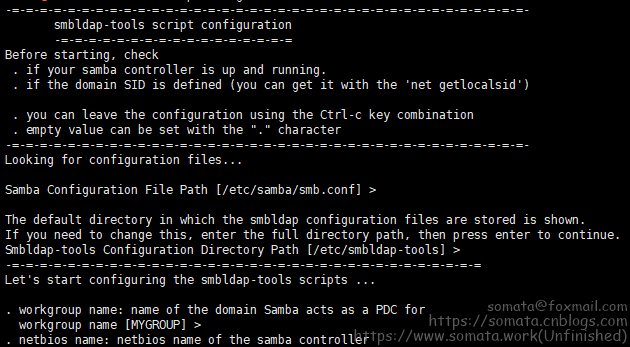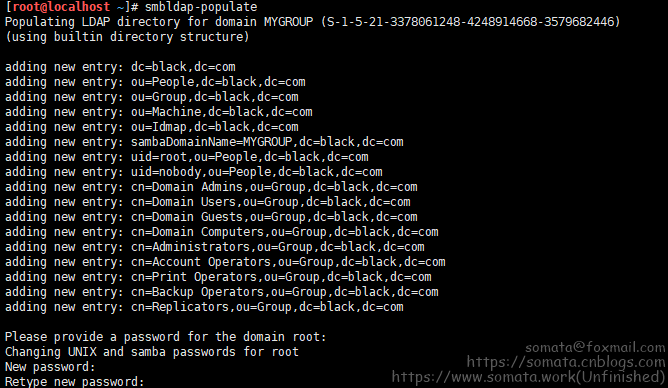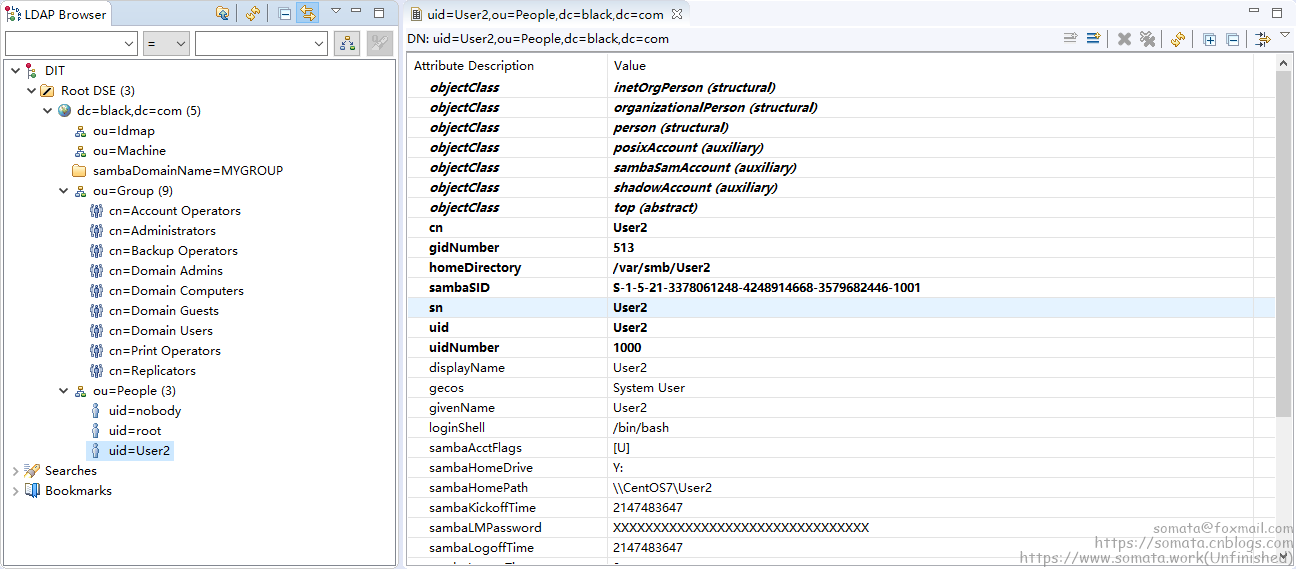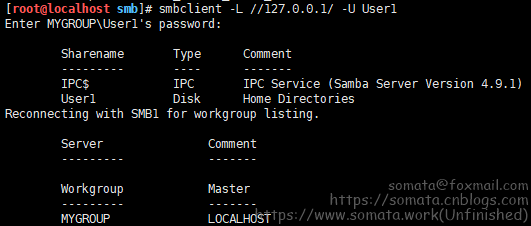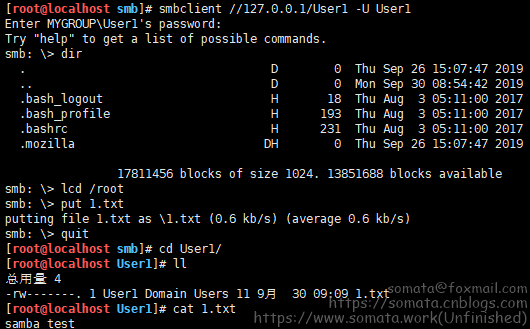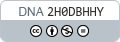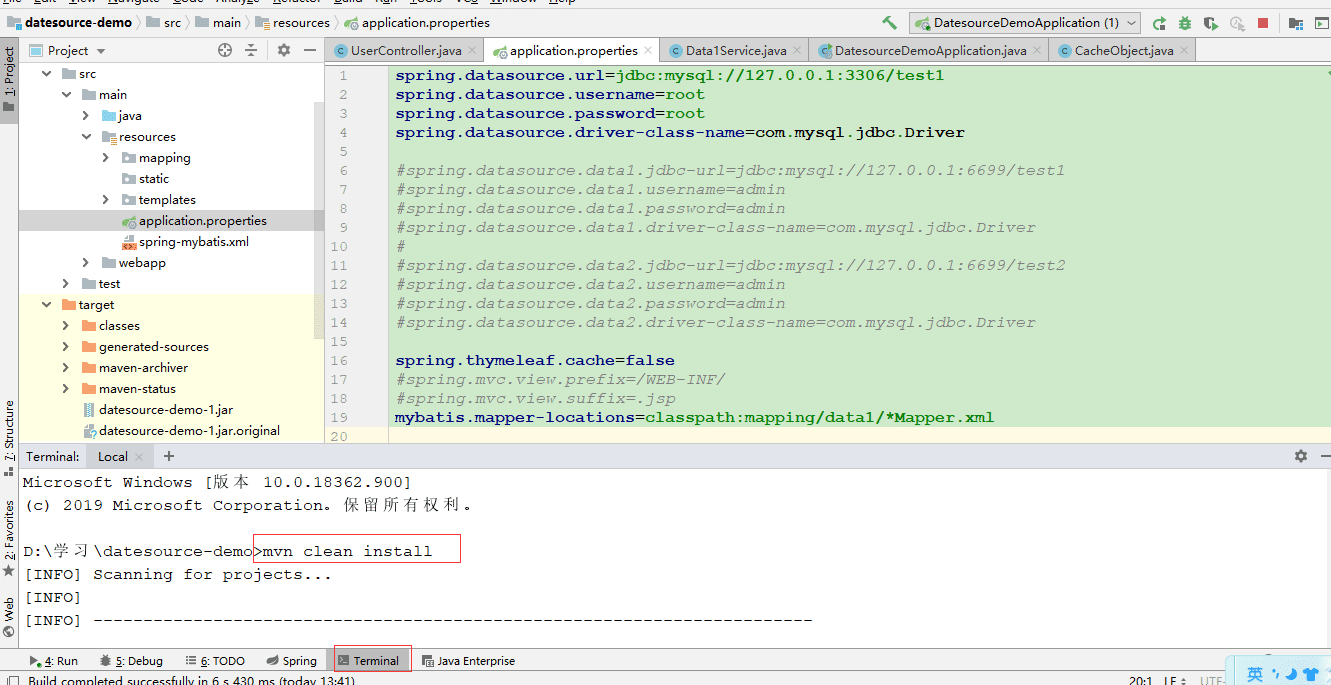这里我使用的是 samba(文件共享服务) v4.9.1 + OPENldap(后端数据库软件) v2.4.44 + smbldap-tools(后端数据库管理软件) v0.9.11 + CentOS7。 如果有不同,可能会有部分问题。
注:
- samba 的功能不只有文件共享,还可以作为一台Windows域成员,甚至Windows域控制器。千万不要认为samba只是一个文件共享服务。
- 由于我们使用了samba的文件共享功能,与文件权限有直接的联系,所以samba中的使用的用户必须是Linux中能查询到。因为使用了 OPENldap 作为samba 的后端数据库,所以我们这里还需要配置Linux能查询到 OPENldap 中的用户信息,也就是需要配置 NSS。关于NSS部分的配置需要在smbldap-tools 初始化ldap数据库后完成NSS部分的配置,需要注意!!!
- samba 有使用PAM作为认证模块,和使用其自带的认证程序,在CentOS中编译时配置的是使用其自带的认证程序,所以PAM的配置可以省略。
- 如果想要配置OPENldap中的用户可以登入系统,可以查阅这篇文章:《配置Linux使用LDAP用户认证》,其中的配置与本文中的配置并不相同,需要注意!!!
初始化配置
yum 源和网络配置省略。
|
1 |
yum -y install samba openldap-servers openldap-clients smbldap-tools nss-pam-ldapd |
配置OPENldap服务
这里只进行简单的服务配置,数据库配置这里会使用 smbldap-tools 进行配置,如果不知道OPENldap 可以去看看这篇文章:《OPENLDAP 服务搭建和后期管理》
这里将 OPENldap 所有配置清空,重新配置。
|
1
2
3
4
5
6
7
8
9 |
# 首先备份文件,以免无法复原
mkdir /root/back
tar -Jcvf /root/back/slapd.config-`date '+(%Y.%m.%d_%H:%M:%S)'`.tar.xz /etc/openldap/slapd.d/
tar -Jcvf /root/back/slapd.data-`date '+(%Y.%m.%d_%H:%M:%S)'`.tar.xz /var/lib/ldap/
# 然后再删除配置文件
rm -rf /etc/openldap/slapd.d/*
rm -rf /var/lib/ldap/*
# 复制一个samba的schema文件
cp /usr/share/doc/samba-4.9.1/LDAP/samba.ldif /etc/openldap/schema/ |
这里的配置文件我是从/usr/share/openldap-servers/slapd.ldif 中复制过来,并修改成如下这个样子的。主要修改了baseDN(suffix), OPENLDAPTLS,olcRootPW(密码由 slappasswd 生成,本文中的密码为: 123456) 和 include
|
1
2
3
4
5
6
7
8
9
10
11
12
13
14
15
16
17
18
19
20
21
22
23
24
25
26
27
28
29
30
31
32
33
34
35
36
37
38
39
40
41
42
43
44
45
46
47
48 |
# file: /tmp/slapd.ldif
dn: cn=config
objectClass: olcGlobal
cn: config
olcArgsFile: /var/run/openldap/slapd.args
olcPidFile: /var/run/openldap/slapd.pid
dn: cn=schema,cn=config
objectClass: olcSchemaConfig
cn: schema
include: file:///etc/openldap/schema/core.ldif
include: file:///etc/openldap/schema/cosine.ldif
include: file:///etc/openldap/schema/nis.ldif
include: file:///etc/openldap/schema/inetorgperson.ldif
include: file:///etc/openldap/schema/samba.ldif
dn: olcDatabase=frontend,cn=config
objectClass: olcDatabaseConfig
objectClass: olcFrontendConfig
olcDatabase: frontend
dn: olcDatabase=config,cn=config
objectClass: olcDatabaseConfig
olcDatabase: config
olcAccess: to *
by dn.base="gidNumber=0+uidNumber=0,cn=peercred,cn=external,cn=auth" manage
by * none
dn: olcDatabase=monitor,cn=config
objectClass: olcDatabaseConfig
olcDatabase: monitor
olcAccess: to *
by dn.base="gidNumber=0+uidNumber=0,cn=peercred,cn=external,cn=auth" read
by dn.base="cn=Manager,dc=black,dc=com" read
by * none
dn: olcDatabase=hdb,cn=config
objectClass: olcDatabaseConfig
objectClass: olcHdbConfig
olcDatabase: hdb
olcSuffix: dc=black,dc=com
olcRootDN: cn=Manager,dc=black,dc=com
olcRootPW: {SSHA}l1vBI/HOMKLEiQZgcm3Co+hFQI68rH1Q
olcDbDirectory: /var/lib/ldap
olcDbIndex: objectClass eq,pres
olcDbIndex: ou,cn,mail,surname,givenname eq,pres,sub,uid |
根据配置生成服务器的配置文件
|
1
2
3
4
5 |
slapadd -F "/etc/openldap/slapd.d/" -b "cn=config" -l /tmp/slapd.ldif
# 这里还需要注意文件属主还是root的,需要改回为openldap
chown -R ldap:ldap /etc/openldap/slapd.d/*
# 然后再开启服务即可
systemctl start slapd |
_#################### 100.00% eta none elapsed none fast!
Closing DB…
注:这里只配置了OPENldap中的服务配置部分,没有配置OPENldap 的数据库,这里再次强调以下。
配置 samba
这里只是为了测试使用samba 与 OPENldap 的使用,就不进行过于复杂的文件共享配置了,只共享一个用户的家目录仅供测试。
|
1
2
3
4
5
6
7
8
9
10
11
12
13
14
15
16
17
18
19
20 |
# file: /etc/samba/smb.conf
[global]
workgroup = MYGROUP # 指定共享组名称。
server string = Samba Server Version %v
log file = /var/log/samba/log # 日志
security = user # 指定安全级别为User
passdb backend = ldapsam:ldap://127.0.0.1 # 指定passdb 的后端数据库使用ldapsam
ldap suffix = dc=black,dc=com # 指定ldap的 suffix
ldap user suffix = ou=People # 指定用户的 suffix 段位 ou=People 这里会与上一个suffix结合。
ldap group suffix = ou=Group # 上同,指定的是用户组。
ldap admin dn = cn=Manager,dc=black,dc=com # 指定查询ldap服务使用的管理员用户
ldap ssl = no # 指定不使用SSL加密。
load printers = no # 指定不加载共享打印机。
[homes]
comment = Home Directories
browseable = no
writable = yes
create mask = 0600
directory mask = 700 |
|
1 |
smbpasswd -w 123456 # 存储用于连接 LDAP 服务的用户密码,!!!非常重要,否则无法启动smb服务。 |
启动samba服务
|
1
2 |
systemctl start nmb
systemctl start smb |
smbldap-tools 配置
这里使用 smbldap-tools 来快速完成 samba 服务所需要的数据信息,同时通过 smblda-tools 来进行用户段管理。但是smbldap-tools 有一个缺点就是 不会管你本地用户是否有相同的 UID 或则 GID,可能有冲突,需要注意。
smbldap 会从 /etc/samba/smb.conf 读取部分信息,所以需要先配置好samba再配置 smbldap-tools 服务。
|
1 |
smbldap-config # 配置 smbldap-tools 的配置,这里使用smbldap-conifg 简易配置。 |
这里省略下面的配置过程,不知道的默认即可。
|
1 |
smbldap-populate # 初始化配置 OPENldap 数据库。 |
这里再创建一个用户用于后面的测试使用。
|
1
2
3
4 |
smbldap-useradd -a -m User1 # 添加用户User2
# -a: 指定添加的用户类型为Windows,这样samba 才能识别到该用户。
# -m: 指定创建该用户的家目录。
smbldap-passwd User1 # 修改该用户的用户密码 |
这里省略该用户的密码修改过程。
这样 OPENldap 的数据库初始化就完成了,这样就能去查询OPENldap 中的内容了。如下图,这个就是smbldap-populate 所创建的内容了。下图为 apache Directory Studio,有兴趣可以去研究一下《apache Directory Studio 简易使用》
在图中我们可以看到 UID = root 和 nobody 的用户,我并不想让这些特殊用户登入到服务器,所以在下面的配置,我会通过 fliter 将这2个用户过滤掉。
NSS 配置
这里的NSS配置主要就是需要配置,NSS 将 LDAP 的请求转发给 nslcd ,由 nslcd 来查询 OPENldap 中的用户信息。
首先配置 NSS ,只需添加 passwd 段和 group 段的ldap认证即可。
|
1
2
3
4
5
6
7
8
9
10
11
12
13
14
15
16
17 |
# file: /etc/nsswitch.conf
passwd: files ldap
shadow: files
group: files ldap
hosts: files dns myhostname
bootparams: nisplus [NOTFOUND=return] files
ethers: files
netmasks: files
networks: files
protocols: files
rpc: files
services: files sss
netgroup: nisplus sss
publickey: nisplus
automount: files nisplus sss
aliases: files nisplus |
然后配置 nslcd, 注意 nslcd 是以daemon 形式运行的,主要配置后重启。
|
1
2
3
4
5
6
7
8
9
10
11
12
13
14 |
# file:/etc/nslcd.conf
uid nslcd
gid ldap
uri ldap://127.0.0.1/ # ldap URL地址
base dc=black,dc=com # base dn 路径
binddn cn=Manager,dc=black,dc=com # 指定连接的用户
bindpw 123456 # 指定密码
ssl no # 指定不要使用SSL 加密连接。
filter passwd (&(objectClass=posixAccount)(uidNumber>=1000)) # 编写 passwd 的过滤规则。
filter group (&(objectClass=posixGroup)(gidNumber>=500)) # 上同,编写的是 group
Copy
chmod 600 /etc/nslcd.conf # 配置文件权限,非常重要,否则无法启动服务。
systemctl start nslcd # 启动 nslcd 服务。 |
我们这里测试以下 NSS 的配置是否可用
|
1 |
getent passwd User1 |
User1:*:1001:513:System User:/var/smb/User1:/bin/bash
如上可见,我们配置的 NSS 和 OPENldap 服务 已经生效了,下面我们再来继续配置samba,使其可用。
samba 权限配置
如果看的比较仔细的人,就会发现我将用户的home 目录位置存放在了/var/smb 位置,主要是为了不与系统中的用户搞混。并且这样可以通过SELinux来隔离samba 禁止访问 /home 路径下的资源,详细请看下面操作。
|
1
2
3
4
5
6
7
8
9 |
# 上面通过 smbldap-useradd 命令,已经创建了用户的home 目录,
# 下面可以直接进行SELinux 的相关配置了。
semanage fcontext -a -t samba_share_t '/var/smb(/.*)?' # 修改/var/smb 路径的默认type,这里我用 samba 共享使用的type,SELinux 默认允许访问这个type类型
# 如果要使samba 可以访问 /home 则应当开启 samba_enable_home_dirs 这个 bool 值。
# 但是 我这里因为使用的是 samba_share_t 这个 type 类型,所以无需开启 任何 bool 值,这样就能使samba只能访问到 /var/smb 和 samba 其他所需文件。
restorecon -R /var/smb/ # 然后我们在重置 /var/smb 目录下的SELinux type 类型即可。
Copy
# 这里我们就能进行samba的测试了
smbclient -L //127.0.0.1/ -U User1 |
这里我们也就可看到了,User1 用户已经可以登入并查询到共享目录了。
那么我们这里直接登入进去,上传一些文件做一些测试:
OK,那么这样一个samba 的文件共享就完成了。
总结
以上所述是小编给大家介绍的详解samba + OPENldap 搭建文件共享服务器问题,希望对大家有所帮助,如果大家有任何疑问欢迎给我留言,小编会及时回复大家的!
原文链接:https://www.cnblogs.com/somata/archive/2019/09/30/sambaAndOPENldapBuildFileShareServer.html
相关文章
- 服务器技术之硬件冗余技术 2025-05-27
- 服务器是租用还是服务器托管好? 2025-05-27
- 什么是DNS以及它如何影响服务器? 2025-05-27
- 刀片服务器与机架服务器的区别介绍 2025-05-27
- 服务器虚拟化技术深度科普 2025-05-27
- 2025-07-10 怎样使用阿里云的安全工具进行服务器漏洞扫描和修复?
- 2025-07-10 怎样使用命令行工具优化Linux云服务器的Ping性能?
- 2025-07-10 怎样使用Xshell连接华为云服务器,实现高效远程管理?
- 2025-07-10 怎样利用云服务器D盘搭建稳定、高效的网站托管环境?
- 2025-07-10 怎样使用阿里云的安全组功能来增强服务器防火墙的安全性?
快网idc优惠网
QQ交流群
-
2025-05-27 69
-
2025-05-27 41
-
2025-05-27 25
-
2025-05-25 118
-
2025-05-25 89